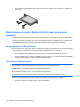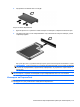HP ProBook User Guide
За да извадите ExpressCard:
1. Запишете информацията и затворете всички програми, свързани с ExpressCard.
ЗАБЕЛЕЖКА: За да спрете прехвърлянето на данни, щракнете върху Отказ в прозореца
за копиране на операционната система.
2. Щракнете върху иконата Безопасно премахване на хардуер и изваждане на носителя в
областта за уведомяване вдясно на лентата на задачите.
ЗАБЕЛЕЖКА: За да се покаже иконата за безопасно премахване на хардуер и изваждане
на носителя, щракнете върху иконата Покажи скритите икони (стрелката най-вляво на
областта за уведомяване).
3. Щракнете върху името на ExpressCard в списъка.
ЗАБЕЛЕЖКА: Ще получите съобщение, че е безопасно да премахнете хардуерното
устройство.
4. Освободете и извадете ExpressCard:
a. Леко натиснете навътре ExpressCard (1), за да я освободите.
b. Издърпайте ExpressCard извън слота (2).
Използване на смарт карти (само при някои модели)
ЗАБЕЛЕЖКА: Понятието смарт карта се използва в тази глава както за смарт картите, така
и за картите Java™.
Смарт картата е аксесоар с размерите на кредитна карта, който съдържа микрочип с памет и
микропроцесор. Подобно на персоналните компютри смарт картите имат операционна система
за управление на входните и изходните данни, както и функции за защита срещу подправяне.
Стандартните за отрасъла смарт карти се използват с четец за смарт карти (само
при някои
модели).
За достъп до съдържанието на микрочипа ви е необходим персонален идентификационен номер
(ПИН код). Повече информация за функциите за защита на смарт картите можете да намерите
в "Помощ и поддръжка".
ЗАБЕЛЕЖКА: Вашият компютър може да изглежда малко по-различно от илюстрациите в тази
глава.
114 Глава 8 Външни мултимедийни карти